ข้อจำกัดความรับผิดชอบ: บางหน้าในเว็บไซต์นี้อาจมีลิงค์พันธมิตร สิ่งนี้ไม่ส่งผลกระทบต่อบทบรรณาธิการของเราแต่อย่างใด
หากคุณเป็นนักเล่นเกม คุณอาจคุ้นเคยกับข้อจำกัดทางภูมิศาสตร์ เกมบางเกมถูกจำกัดโดยประเทศหรือภูมิภาค และบางประเทศมีกฎหมายการเซ็นเซอร์ที่เข้มงวดซึ่งทำให้ Steam ไม่สามารถเข้าถึงได้ หากคุณต้องการเข้าถึงเนื้อหาที่ถูกจำกัดบน Steam และล็อคราคาที่ดีขึ้นทั้งที่บ้านหรือต่างประเทศ เทคโนโลยี VPN สามารถช่วยเปลี่ยนภูมิภาคของเครือข่ายของคุณ เพื่อให้คุณสามารถเข้าสู่ระบบและเล่นเกมที่คุณต้องการได้สำเร็จ

ในบทความนี้ เราจะแสดงวิธีใช้ VPN กับ Steam เพื่อให้คุณสามารถข้ามข้อจำกัดทางภูมิศาสตร์และเข้าถึงเกมใด ๆ บน Steam ไม่ว่าคุณจะอยู่ที่ไหน
ทำไมต้องใช้ VPN กับ Steam
Steam เป็นแพลตฟอร์มการเผยแพร่ดิจิทัลยอดนิยมที่ให้คุณซื้อและเล่นเกมได้ มีผู้ใช้งานมากกว่า 120 ล้านราย โดยมีชื่อเรื่องมากกว่า 50,000 รายการในบริการ หนึ่งในคุณสมบัติที่ได้รับความนิยมมากที่สุดคือการเล่นเกมออนไลน์แบบผู้เล่นหลายคนกับเพื่อนหรือคนแปลกหน้าไม่ว่าจะอยู่ที่ใดในโลก อย่างไรก็ตาม เกมเหล่านี้บางเกมสามารถจำกัดตามประเทศหรือภูมิภาคได้
ข้อ จำกัด ทางภูมิศาสตร์น่าผิดหวัง พวกเขาสามารถป้องกันไม่ให้คุณเล่นเกมโปรดของคุณ ดูการเผยแพร่ล่าสุด หรือแม้แต่การเข้าถึงบริการออนไลน์เช่น Steam สำหรับผู้เล่นที่ต้องการเข้าถึงเนื้อหาที่ถูกจำกัด การใช้เทคโนโลยี VPN เพื่อเปลี่ยนภูมิภาคของเครือข่ายเป็นตัวเลือกที่ใช้งานได้
เครือข่ายส่วนตัวเสมือน หรือ วีพีเอ็น ปลอมแปลงที่อยู่ IP ของคุณและเข้ารหัสข้อมูลของคุณเพื่อปกป้องคุณจากการสอดแนม VPN ปกปิดกิจกรรมออนไลน์ของคุณด้วยการให้ที่อยู่ IP ในประเทศอื่นพร้อมคลังเกมที่กว้างขวางกว่า ราคาสบายกระเป๋า หรือกฎหมายการเซ็นเซอร์ที่ผ่อนปรนกว่า
กระบวนการใช้เทคโนโลยี VPN เพื่อเปลี่ยนภูมิภาคของคุณเรียกว่า “การเปลี่ยนตำแหน่งทางภูมิศาสตร์” หรือ “การปลอมแปลงตำแหน่งของคุณ”
ข้อเสนอจำกัด: ฟรี 3 เดือน! รับ ExpressVPN ปลอดภัยและเป็นมิตรกับการสตรีมแม้ว่าปัจจุบันจะมีบริการ VPN มากมายในตลาด แต่เกมเมอร์ส่วนใหญ่ชอบใช้ ExpressVPN และด้วยเหตุผลที่ดี
ดูสิ่งนี้ด้วย: VPN ที่ดีที่สุดสำหรับการเล่นเกม
ประโยชน์ของการใช้ ExpressVPN สำหรับ Steam
ไม่ว่าคุณจะต้องการปลดล็อกเกมใหม่หรือเพียงต้องการปกป้องความเป็นส่วนตัวของคุณ ExpressVPN เป็น VPN ที่สมบูรณ์แบบสำหรับคุณ บริการนี้มีคุณสมบัติมากมายที่ช่วยให้ใช้งานได้อย่างปลอดภัย
สลับเซิร์ฟเวอร์ได้ไม่จำกัด
กับ ExpressVPN นักเล่นเกมสามารถเข้าถึง 160 เซิร์ฟเวอร์ในกว่า 94 ประเทศ คุณสามารถเปลี่ยนเซิร์ฟเวอร์ได้บ่อยเท่าที่คุณต้องการโดยไม่ต้องกังวลเกี่ยวกับความปลอดภัยและความปลอดภัยของข้อมูลของคุณ ตัวอย่างเช่น หากคุณอยู่ในชิคาโก คุณสามารถเชื่อมต่อกับเซิร์ฟเวอร์ใน East London และสนุกกับเกมที่มีเฉพาะในสหราชอาณาจักรเท่านั้น
ด้วย VPN ที่เชื่อถือได้ คุณจะมีโอกาสมากขึ้นในการเข้าถึงเซิร์ฟเวอร์ที่ตั้งอยู่ในประเทศที่เกมโปรดของคุณไม่ถูกเซ็นเซอร์
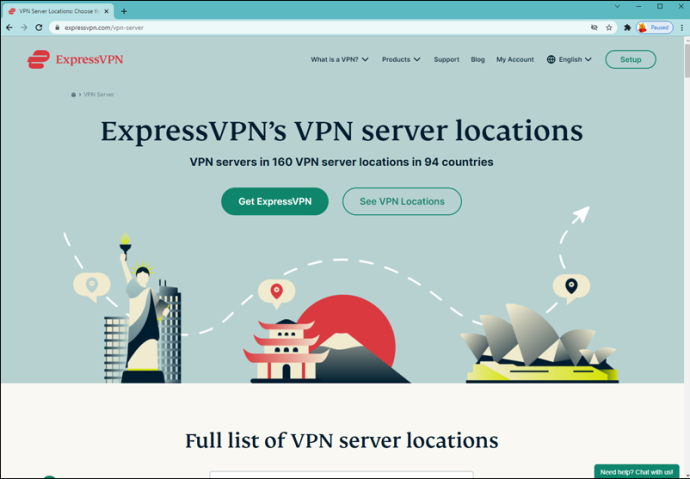
ความเข้ากันได้ดีเยี่ยมกับอุปกรณ์
สามารถตั้งค่า ExpressVPN สำหรับอุปกรณ์ใดก็ได้ รวมถึง Mac, Android, iOS, Windows และเราเตอร์ ได้รับการออกแบบด้วยคุณสมบัติขั้นสูงที่ให้อิสระแก่คุณในการสตรีมในรูปแบบ HD หรือดาวน์โหลดสิ่งที่คุณต้องการโดยไม่มีการจำกัดหรือบันทึกการเก็บรักษา
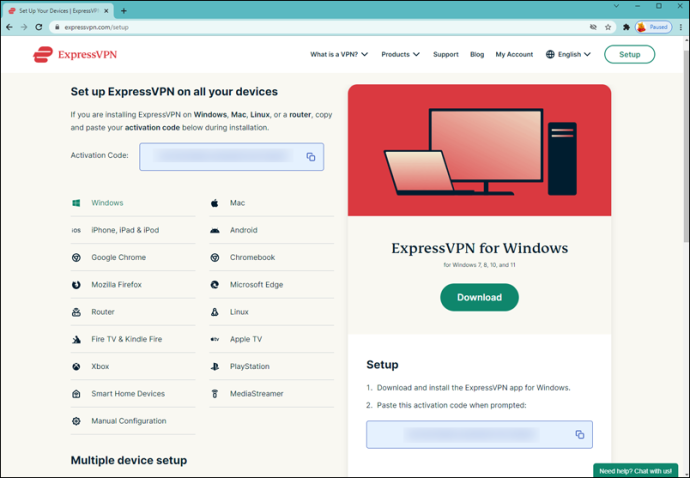
แบนด์วิธไม่จำกัด
อีกหนึ่งคุณสมบัติที่ทำให้ ExpressVPN โดดเด่นกว่าคู่แข่งคือแบนด์วิธที่ไม่จำกัด ผู้ให้บริการอินเทอร์เน็ต (ISP) ของคุณไม่มีขีดจำกัดรายเดือนหรือการควบคุมปริมาณ ซึ่งหมายความว่าคุณสามารถล็อกความเร็วในการท่องเว็บได้ตั้งแต่เริ่มต้นจนจบรอบการสมัครสมาชิกของคุณ
แยกอุโมงค์
บริการนี้มาพร้อมกับฟีเจอร์ที่น่าทึ่งที่เรียกว่า split tunneling ซึ่งจะส่งทราฟฟิกบางส่วนของคุณผ่านอุโมงค์เครือข่ายส่วนตัวเสมือน (VPN) ที่เข้ารหัส แต่กำหนดเส้นทางที่เหลือผ่านอุโมงค์แยกบนเครือข่ายเปิด
ซึ่งหมายความว่าคุณไม่ต้องกังวลเกี่ยวกับ ExpressVPN ทำให้การเชื่อมต่ออินเทอร์เน็ตของคุณช้าลง
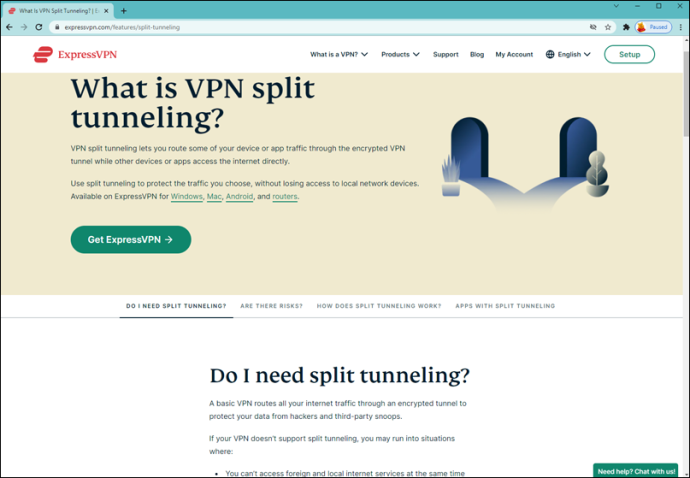
สะดวกในการใช้
การตั้งค่า ExpressVPN ทำได้ง่ายเพียงแค่ติดตั้งแอปและเชื่อมต่ออุปกรณ์ของคุณกับเซิร์ฟเวอร์ที่ปลอดภัย คุณไม่จำเป็นต้องมีทักษะด้านเทคนิคในการใช้งาน
วิธีใช้ VPN กับ Steam
หากต้องการใช้ VPN เช่น ExpressVPN บน Steam คุณต้องผ่านสองขั้นตอนหลัก:
ตั้งค่า VPN ของคุณ
การตั้งค่า VPN โดยใช้ ExpressVPN นั้นค่อนข้างตรงไปตรงมา หากคุณมี ExpressVPN อยู่แล้ว คุณสามารถข้ามไปยังส่วนถัดไปได้
- เยี่ยมชมเว็บไซต์อย่างเป็นทางการและ ลงชื่อ สำหรับบัญชี
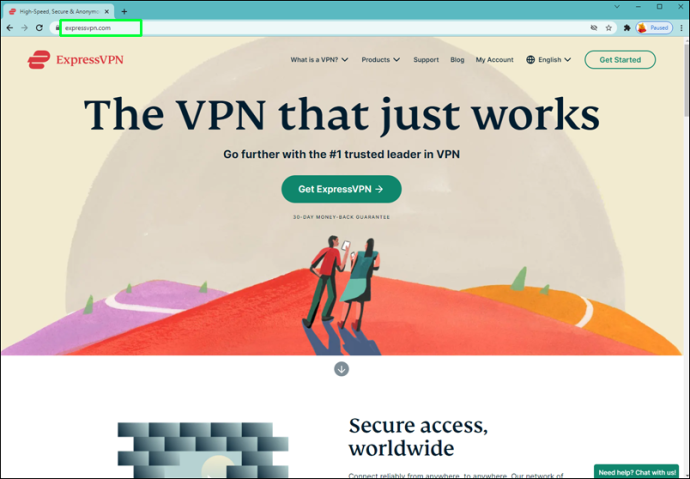
- รับแผนการสมัครสมาชิกที่เหมาะกับความต้องการของคุณ คุณสามารถใช้แผนรายเดือน แผนรายครึ่งปี หรือแม้แต่แผนรายปี
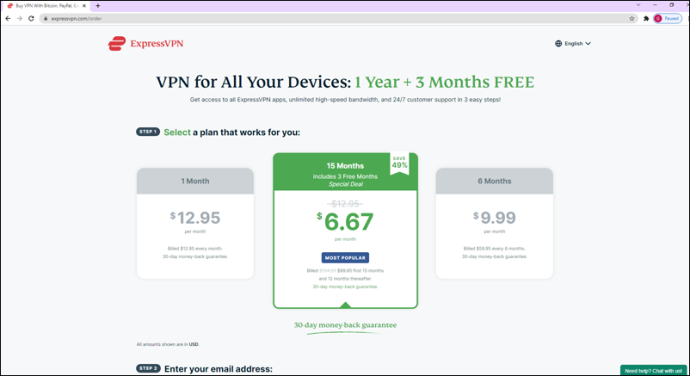
- ติดตั้งแอป ExpressVPN บนอุปกรณ์ของคุณ มีเวอร์ชันสำหรับอุปกรณ์ใด ๆ รวมถึง แอนดรอยด์ , iOS , วินโดวส์ และแมค .
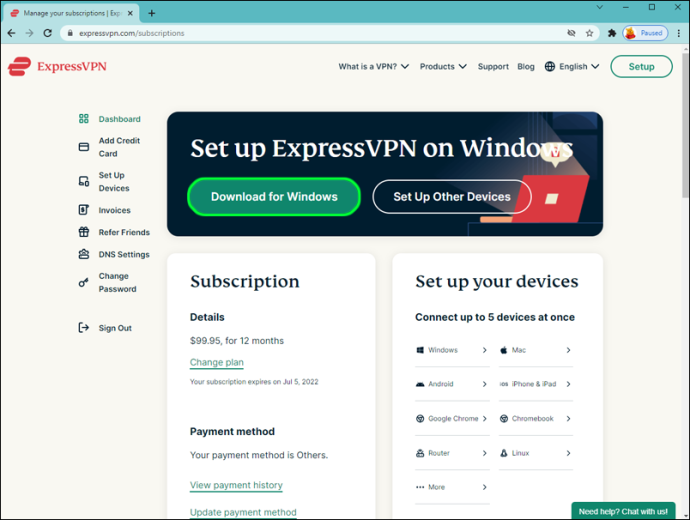
- เมื่อติดตั้งแอปบนอุปกรณ์ของคุณแล้ว ให้เปิดใช้งานและป้อนข้อมูลประจำตัวของคุณเพื่อลงชื่อเข้าใช้
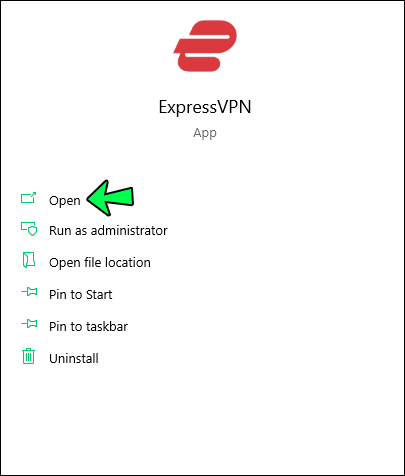
- บนหน้าจอหลักของแอป คลิกที่ไอคอน 'เปิด' เพื่อเปิดใช้งานบริการ ณ จุดนี้ แอปจะเลือกตำแหน่งอัจฉริยะให้คุณโดยอัตโนมัติ นี่คือตำแหน่งเซิร์ฟเวอร์ที่ปรับประสบการณ์ของคุณให้เหมาะสมในด้านความเร็ว เวลาแฝง และระยะทาง หากคุณไม่มีตำแหน่งเซิร์ฟเวอร์เฉพาะในใจ คุณอาจเลือกตามตัวเลือกของแอป แต่ถ้าคุณต้องการอุโมงค์ทราฟฟิกของคุณผ่านเซิร์ฟเวอร์ในตำแหน่งเฉพาะ ให้ดำเนินการต่อไปยังขั้นตอนที่ 6
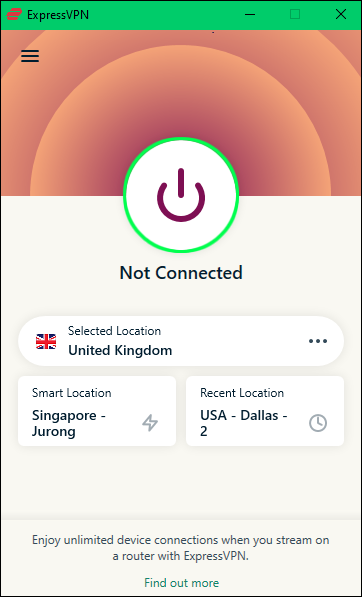
- แตะที่จุดไข่ปลา (จุดเล็กๆ สามจุด) ในหน้าแรก
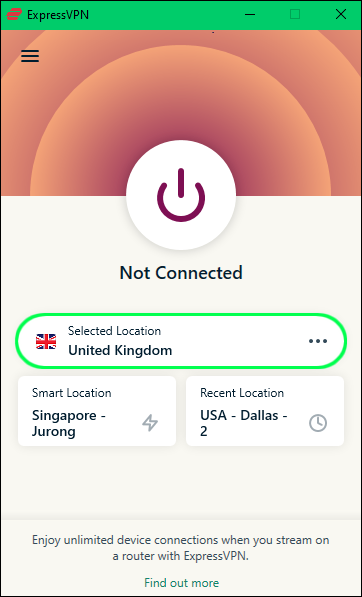
- แตะที่ “แนะนำ” เพื่อเลือกหนึ่งในเซิร์ฟเวอร์ที่เห็นปริมาณการรับส่งข้อมูลสูงสุดในหมู่ผู้ใช้ ExpressVPN หากต้องการดูรายการเพิ่มเติมของเซิร์ฟเวอร์ทั้งหมดที่คุณสามารถใช้ได้ ให้แตะที่ “ตำแหน่งที่ตั้งทั้งหมด”
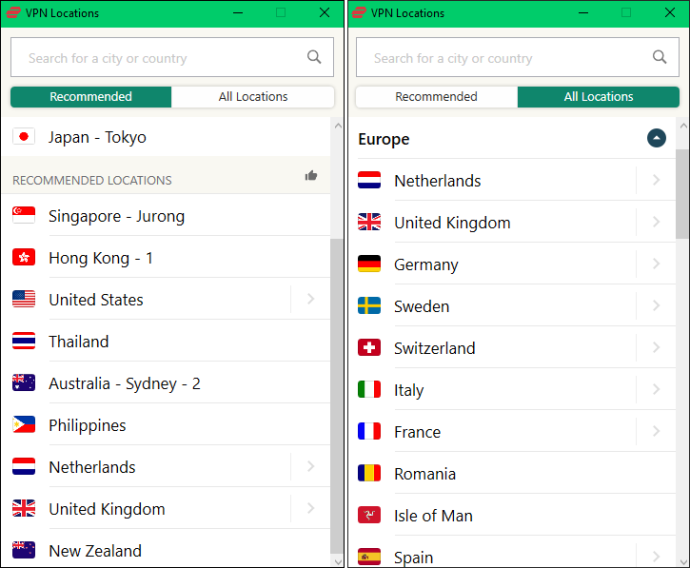
- แตะที่ประเทศใดก็ได้ในรายการเพื่อดูเมืองที่โฮสต์เซิร์ฟเวอร์ VPN ตัวอย่างเช่น หากคุณไปกับสหราชอาณาจักร คุณสามารถเลือกเซิร์ฟเวอร์ในลอนดอนได้
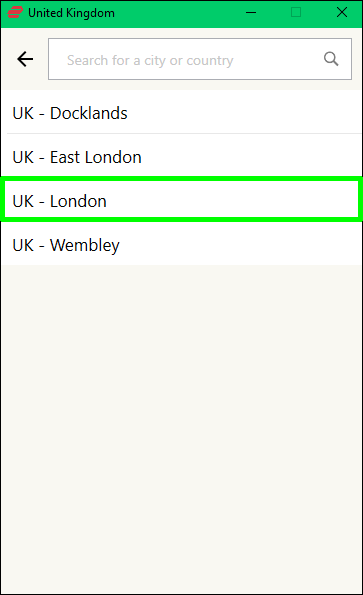
หลังจากเลือกตำแหน่งเซิร์ฟเวอร์ที่คุณต้องการแล้ว ExpressVPN จะเชื่อมต่อโดยอัตโนมัติ ตั้งค่าคุณอย่างดีสำหรับการท่องเว็บแบบไม่ระบุตัวตน ตอนนี้คุณสามารถเข้าร่วมเกมแบบผู้เล่นหลายคนโดยสวมบทบาทเป็นเกมเมอร์จากประเทศที่เลือกระหว่างขั้นตอนการตั้งค่า
นอกจากนี้ ตอนนี้คุณสามารถเรียกดู Steam และแพลตฟอร์มอื่น ๆ ผ่านอินเทอร์เน็ตโดยไม่ต้องกังวลมากเกินไปเกี่ยวกับการเปิดเผยข้อมูลของคุณต่อแฮ็กเกอร์และผู้ประสงค์ร้ายอื่น ๆ ในเวทีดิจิตอล
ปิดซับไตเติ้ลใน disney plus
ซื้อเกมจากร้านค้าที่คุณต้องการ
ราคาของเกมบน Steam มักจะแตกต่างกันไปตามสถานที่ที่คุณอาศัยอยู่ ตัวอย่างเช่น เกมเมอร์รายหนึ่งในเอเชียจะไม่จ่ายเงินในราคาเดียวกันกับอีกเกมหนึ่งในสหรัฐอเมริกา แม้ว่าเกมดังกล่าวจะเหมือนกันก็ตาม
การกำหนดราคาตามภูมิภาคมักจะสะท้อนประเด็นต่างๆ เช่น ค่าครองชีพและค่าธรรมเนียมใบอนุญาตที่กำหนดโดยหน่วยงานด้านเนื้อหาในท้องถิ่น
เมื่อเปิดใช้งาน VPN บนอุปกรณ์ของคุณ คุณสามารถเปลี่ยนประเทศร้านค้า Steam ของคุณและซื้อเกมจากร้านค้าอื่น ๆ ทั่วโลก
นี่คือวิธีการดำเนินการ:
- เปิด Steam และไปที่เมนู

- คลิกที่ “รายละเอียดบัญชี”
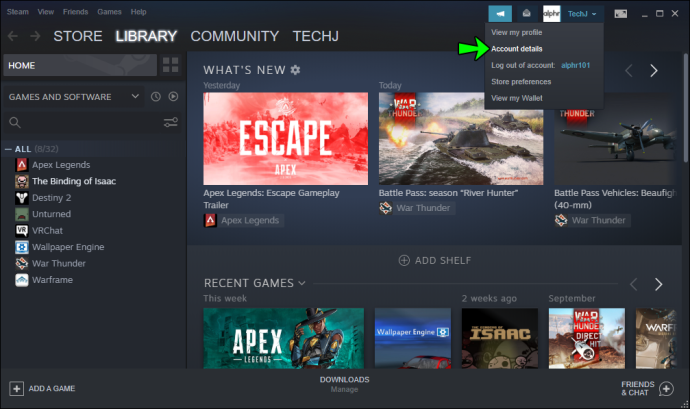
- เลือก “อัปเดตประเทศของร้านค้า” ณ จุดนี้ อัลกอริทึมของ Steam จะตรวจจับตำแหน่งของคุณโดยอัตโนมัติ (ไม่ว่าจะเป็น ExpressVPN Smart Location หรือตำแหน่งอื่นที่คุณเลือก) คุณไม่สามารถป้อนตำแหน่งด้วยตนเองได้
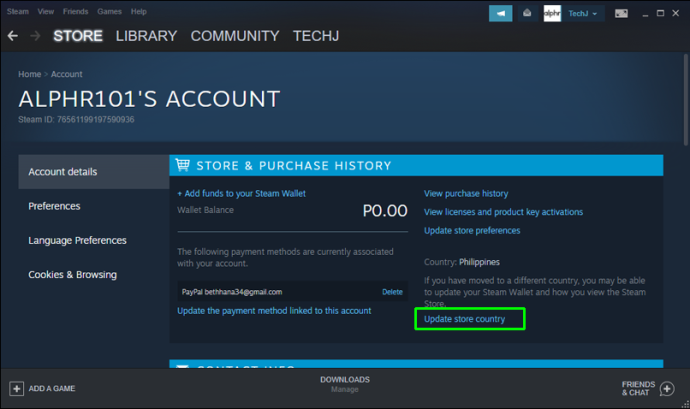
- ไปที่ “ร้านค้า” เลือกหนังสือที่คุณต้องการซื้อ และเพิ่มลงในรถเข็นของคุณ
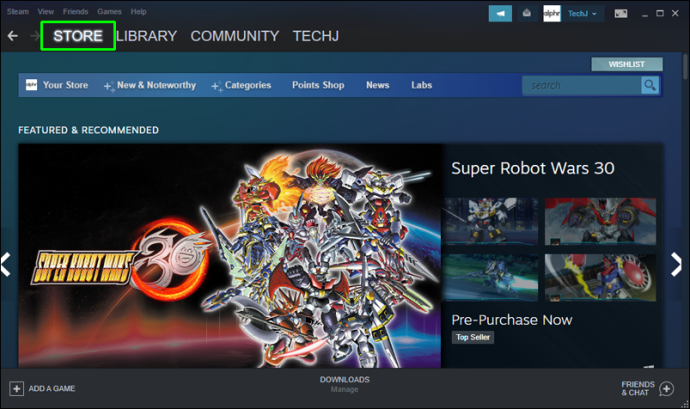
- คลิกที่ 'ซื้อเพื่อตัวเอง'
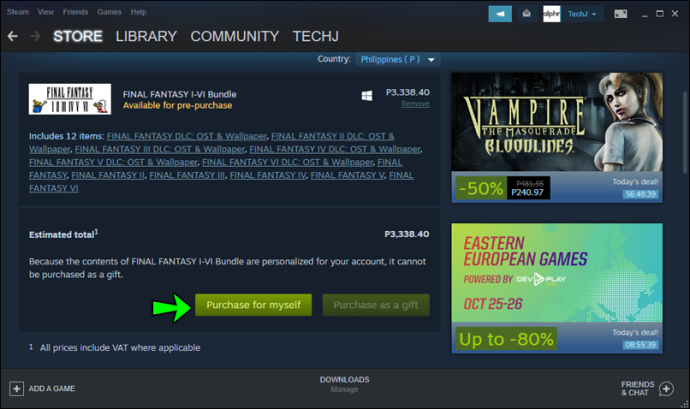
- เลือกวิธีการชำระเงินจากหน้าจอป๊อปอัพ
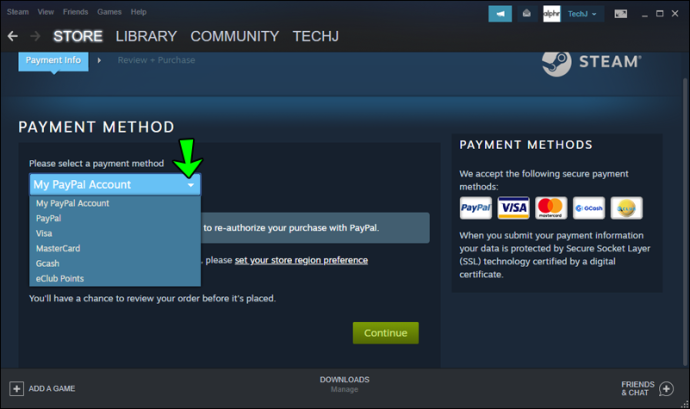
- ทำตามคำแนะนำบนหน้าจอเพื่อตั้งค่าข้อมูลการเรียกเก็บเงินของคุณ
- เลือกประเทศใหม่ของคุณเพื่อทำการซื้อให้เสร็จสมบูรณ์
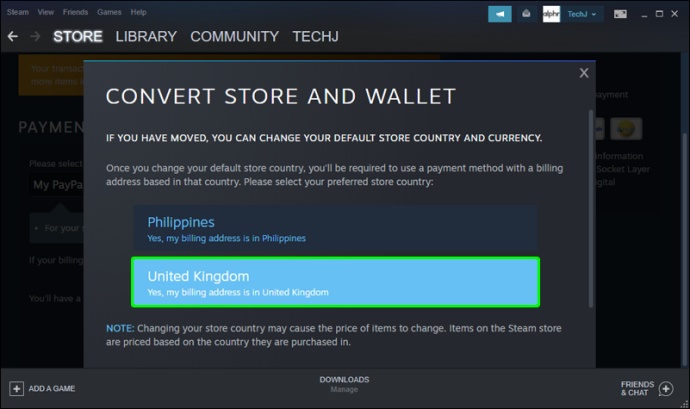
ฟังดูเหมือนง่าย แต่มีสิ่งที่จับต้องได้: หากต้องการซื้อในร้านค้าที่กำหนดให้สำเร็จ คุณต้องเพิ่มวิธีการชำระเงินที่ลงทะเบียนในประเทศนั้น ตัวอย่างเช่น หากคุณกำลังซื้อเกมในร้านค้า Steam ของสหราชอาณาจักรโดยใช้บัตร Visa บัตรของคุณจะต้องลงทะเบียนในสหราชอาณาจักร
ปลดล็อกชื่อเรื่องที่คุณชื่นชอบ
Steam เป็นแพลตฟอร์มเกมที่ยอดเยี่ยมที่มีเกมให้เลือกเล่นมากมาย น่าเสียดาย คุณสามารถเพลิดเพลินกับเกมที่ได้รับอนุมัติในภูมิภาคของคุณเท่านั้น และการกำหนดราคาตามภูมิภาคของบริษัทหมายความว่าคุณจะไม่ได้รับข้อเสนอที่ดีที่สุดเสมอไป
สิ่งที่ดีคือ VPN สามารถช่วยให้คุณหลีกเลี่ยงข้อจำกัดเหล่านี้และซื้อเกมที่คุณต้องการจากร้านใดก็ได้ที่คุณต้องการ
ExpressVPN เป็น VPN ที่ดีที่สุดสำหรับ Steam มีความรวดเร็ว เชื่อถือได้ มีเซิร์ฟเวอร์ให้เลือกมากมาย และรับประกันยินดีคืนเงิน ดังนั้นคุณจึงสามารถทดลองใช้งานได้โดยไม่มีความเสี่ยง คุณจะไม่ต้องกังวลเกี่ยวกับความล่าช้าอีกต่อไปด้วย ExpressVPN เคียงข้างคุณ
ตอนนี้คุณรู้วิธีใช้ VPN กับ Steam และประโยชน์ของการทำเช่นนั้นแล้ว คุณจะลองดูไหม แบ่งปันความคิดของคุณในส่วนความคิดเห็นด้านล่าง









